酷狗音乐wifi传歌图文说明教程 酷狗音乐传歌到电脑步骤
[摘要]1、手机安装并打开酷狗音乐,点击主界面中的【更多】。 2、点击【扫描传歌】选择【电脑歌曲同步】。 3、扫描电脑端酷狗音乐二维码,即可创建连接。 4、以下为电脑端酷狗音乐操作,打开酷狗音乐点击【应用】选择【传歌到手机】。 5、手机对准电脑酷狗音乐进行二维码扫描。 6、连接成功后,选择完自己...
1、手机安装并打开酷狗音乐,点击主界面中的【更多】。

2、点击【扫描传歌】选择【电脑歌曲同步】。
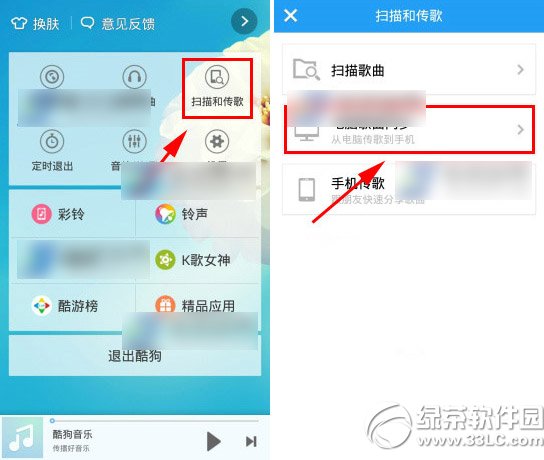
3、扫描电脑端酷狗音乐二维码,即可创建连接。
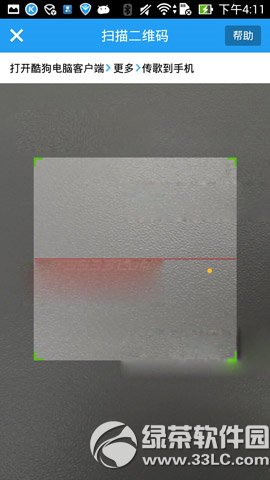
4、以下为电脑端酷狗音乐操作,打开酷狗音乐点击【应用】选择【传歌到手机】。
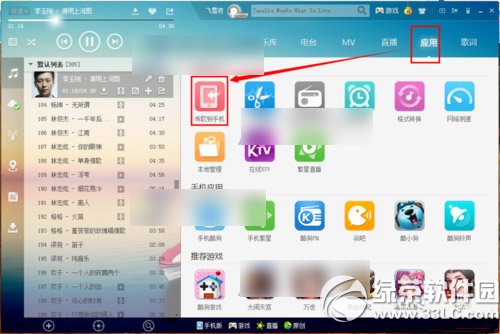
5、手机对准电脑酷狗音乐进行二维码扫描。
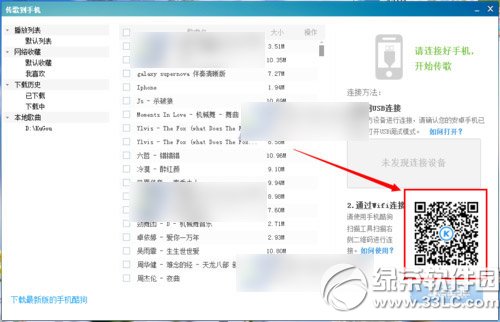
6、连接成功后,选择完自己喜欢的歌曲后点击【导入】便开始传歌。
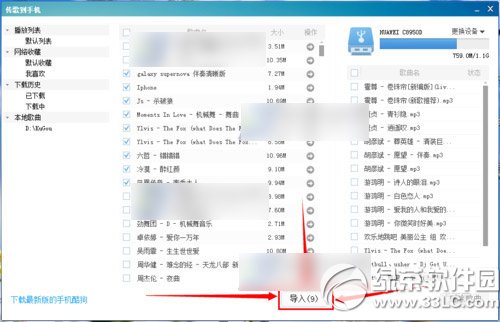
酷狗音乐wifi传歌教程就是以上内容,是不是很方便呢?
绿茶
手机酷狗音乐设置铃声教程
酷狗音乐怎么下载mv到u盘?酷狗音乐盒下载mv到u盘教程
学习教程快速掌握从入门到精通的电脑知识
……